Wiedz, co rozbija komputer z systemem Windows z Whoclashed
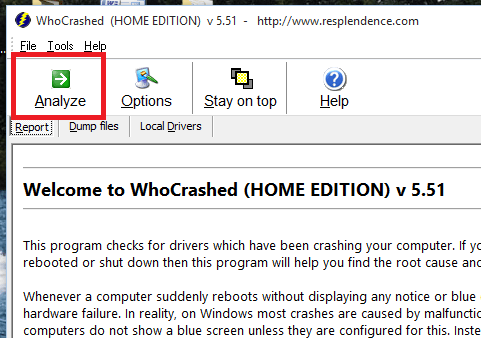
- 3082
- 792
- Tacjana Karpiński
Wiedz, co rozbija komputer z systemem Windows z Whoclashed:- czy twój system nagle wyłącza się lub nagle pokazuje niebieski ekran ? :- Byłoby wspaniale, jeśli możesz sprawdzić, co awansuje do okna. Kiedy system działający w celu awarii jest skuteczny, wydajność zostanie na pewno ulepszona. Możesz sprawdzić przyczynę awarii za pomocą bezpłatnego narzędzia o nazwie 'Whoclashed' . Jak nazwa wskazuje, że narzędzie jest niczym innym jak oszczędnością życia naszego komputera. Mówi ci z tego, jakie wszystkie powody spowodowały awarię systemu, kiedy to się stało, dlaczego tak się stało itp. Znalezienie głównej przyczyny pomaga nam wyeliminować nieuniknioną awarię systemu. Aby uzyskać szczegółową analizę swojego systemu, nie musisz być maniakiem komputerowym, wystarczy przejść przez raport wygenerowany za pomocą „Whoclashed”.
To, co chcesz zrobić, jest proste. Pobierz, zainstaluj i uruchom „whoclashed” na swoim komputerze.
Zobacz też : Jak naprawić moziila rozbijanie się za każdym razem
1.Ściągnij i zainstaluj
Możesz pobrać z całej strony głównej.Kliknij tutaj, aby przejść do strony pobierania.Przewijając w dół, możesz zobaczyć link do pobrania w następujący sposób:
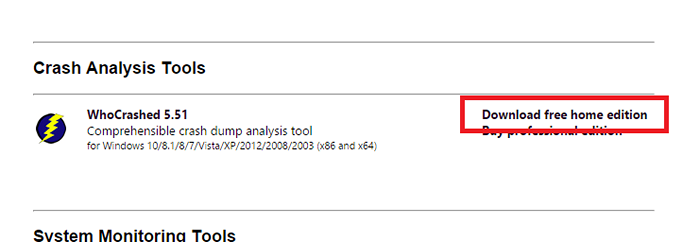
Wybierz „Pobierz bezpłatną edycję domową”. Następnie plik instalacyjny o nazwie „WhoclashedSetUp.exe 'zostanie automatycznie pobrane. Uruchom plik i zainstaluj narzędzie na komputerze. Po zakończeniu instalacji możesz przeprowadzić pierwszą analizę.
2.Używając whoclashed
Po otwarciu pojawi się następujące okno.
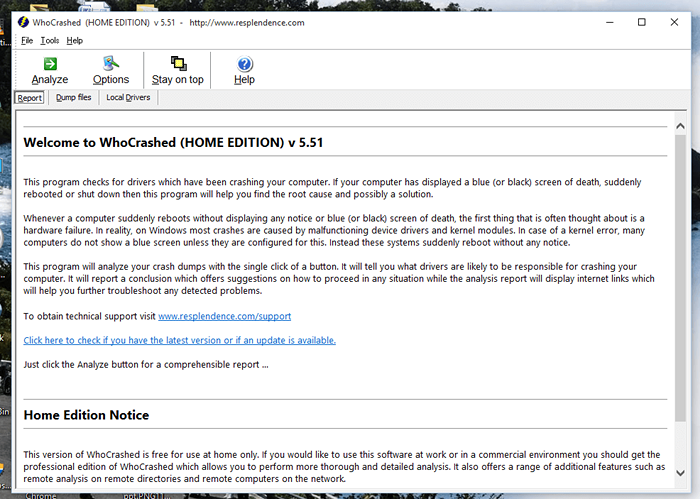
I.Aby przeanalizować komputer, chcesz wybrać opcję „Analizuj” z paska narzędzi.
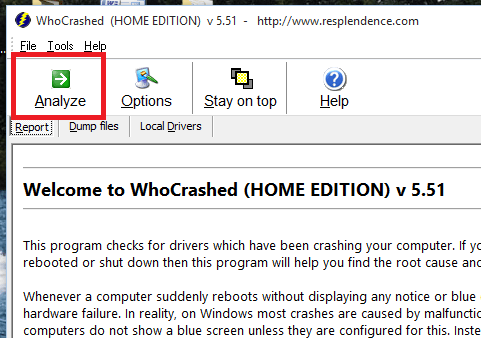
ii. Whoclashed następnie analizuje komputer, a raport jest przygotowywany.Przewiń w dół, aby zobaczyć raport.
Raport zawiera informacje systemowe, analizę zrzutów awarii i wnioski.
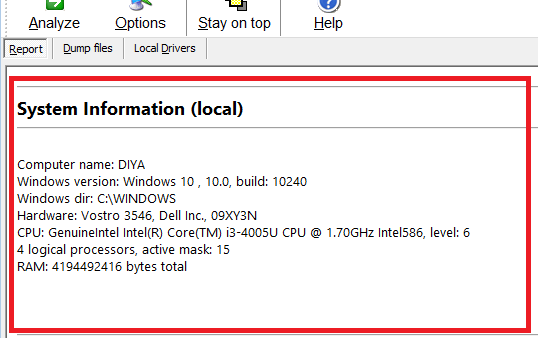
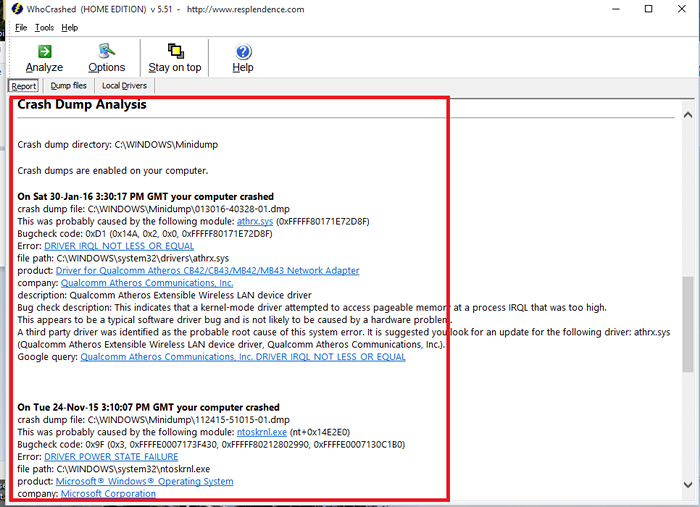
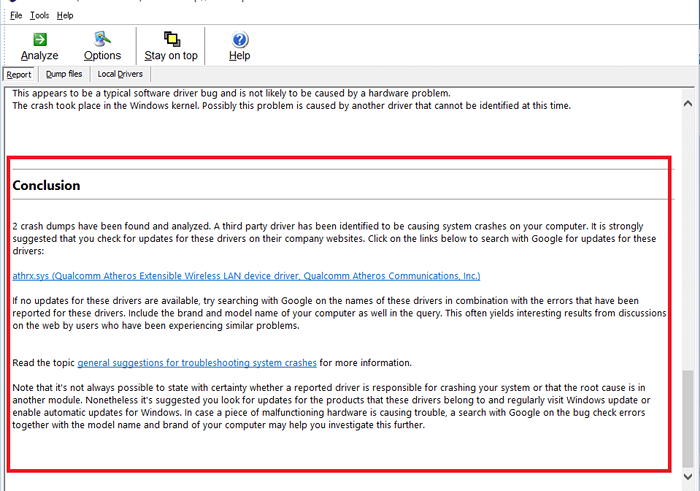
iii. Po przeprowadzeniu analizy. Szczegóły pliku zrzutu można uzyskać z zakładki „Zrzuć pliki”.
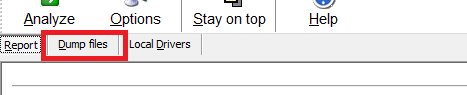
Następnie szczegóły zrzutu plików będą niechętnie.

iv. Podobnie szczegóły lokalnych sterowników są dostępne na zakładce o nazwie „Lokalne sterowniki”.
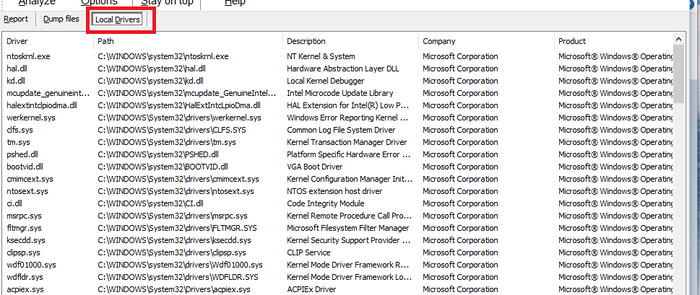
iv. Klikając „Opcje” na pasku narzędzi, możesz edytować różne opcje, takie jak zachowanie zrzutu pamięci, maksymalna liczba raportów analizy, które należy wyświetlić itp.
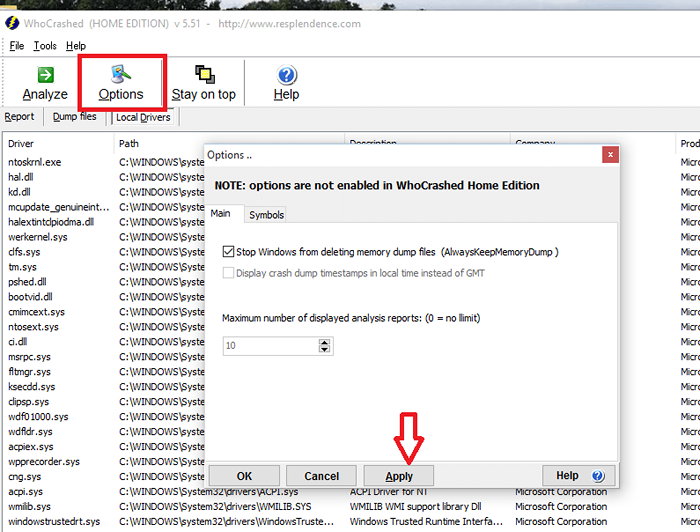
Kliknij „Zastosuj”, aby wprowadzić zmiany.
Ostrożnie przechodząc przez raport, możemy naprawić przyczyny wypadku. Środki kontratakowe można podjąć, jak sugeruje wniosek w raporcie.
Analizuj system i zapewnij mu bezpieczeństwo.Nie zapomnij działać, jeśli znajdziesz kilka awarii.
Wszystkiego najlepszego
- « Jak włączyć Dynamics CRM w Cortana w systemie Windows 10
- Jak używać urządzenia z Androidem jako mikrofonem »

